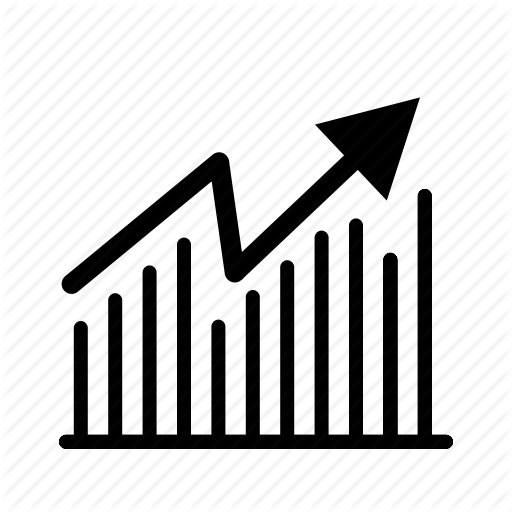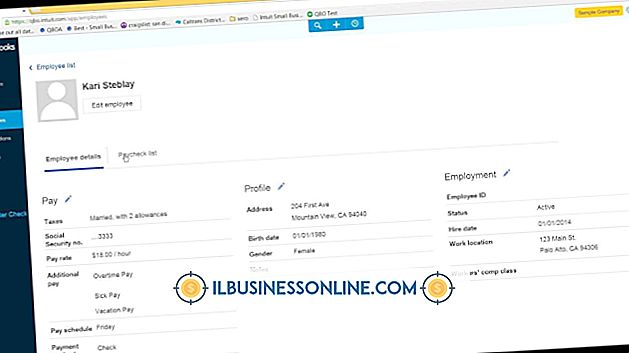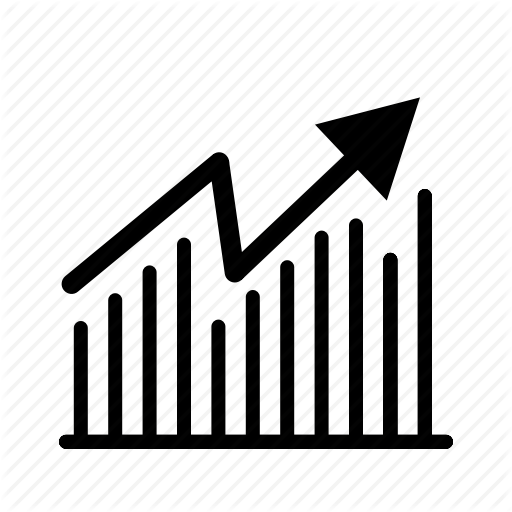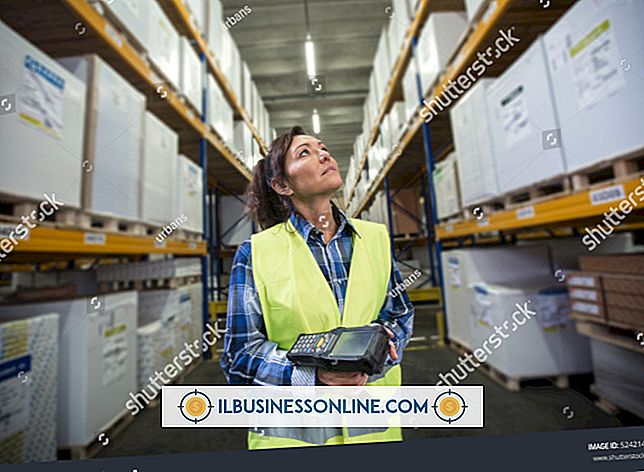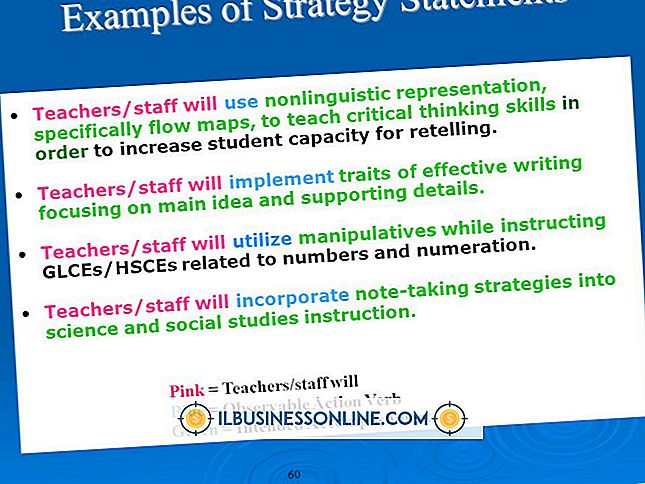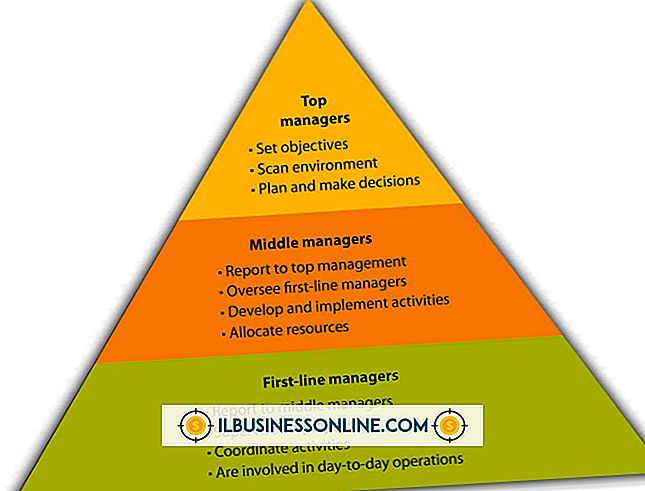Como usar o WordPad para imprimir um endereço em envelopes

O snail mail ainda é usado nos negócios, apesar do e-mail predominante e de outras formas digitais de comunicação. Se você tiver uma pilha de envelopes que precisa enviar para clientes, contratados ou clientes em potencial, não perca tempo - e machuque seu pulso - escrevendo cada endereço manualmente. Escolha uma aparência mais profissional e consistente imprimindo endereços em seus envelopes usando o WordPad.
1
Inicie o WordPad.
2
Clique no menu “Arquivo” no canto superior esquerdo da tela e clique em “Configurar página” no menu drop-down.
3
Clique no menu "Tamanho" e selecione o tipo de envelope no menu.
4
Clique na opção “Paisagem” na seção Orientação.
5
Digite as margens da página para os envelopes nos campos de entrada na seção Margens.
6
Desmarque a opção “Imprimir números de página”.
7
Clique OK."
8
Digite o endereço do destinatário. Selecione o texto do endereço e clique no botão "Centralização" na seção Parágrafo na faixa de opções da aplicação para centralizar o endereço do destinatário no envelope. Alternativamente, você pode selecionar o texto do endereço e pressionar a tecla “Tab” para recuar o bloco de texto em direção ao centro do envelope.
9
Clique no menu "Arquivo", selecione "Imprimir" no menu suspenso e clique em "Visualizar impressão". Se precisar ajustar o texto ou o espaçamento do endereço, clique no botão "Fechar visualização da impressão", faça as alterações e retorne para a tela de visualização da impressão.
10
Clique no botão "Imprimir".
11
Clique no botão "Imprimir" na parte inferior da janela de diálogo.